Matplotlib中使用Figure.set_facecolor()设置图形背景色
参考:Matplotlib.figure.Figure.set_facecolor() in Python
Matplotlib是Python中最流行的数据可视化库之一,它提供了丰富的绘图功能和自定义选项。在Matplotlib中,Figure对象是整个图形的容器,包含了所有的绘图元素。本文将详细介绍Figure对象的set_facecolor()方法,这个方法用于设置图形的背景颜色。通过掌握这个方法,你可以轻松地自定义图形的外观,使其更加美观和专业。
1. Figure.set_facecolor()方法简介
Figure.set_facecolor()是Matplotlib库中Figure类的一个方法,用于设置整个图形的背景颜色。这个方法可以接受多种形式的颜色参数,包括颜色名称字符串、RGB元组、RGBA元组等。
基本语法如下:
figure.set_facecolor(color)
其中,figure是一个Figure对象,color是要设置的背景颜色。
让我们来看一个简单的例子:
import matplotlib.pyplot as plt
fig = plt.figure(figsize=(8, 6))
fig.set_facecolor('lightblue')
plt.title('How to use set_facecolor() - how2matplotlib.com')
plt.plot([1, 2, 3, 4], [1, 4, 2, 3])
plt.show()
Output:
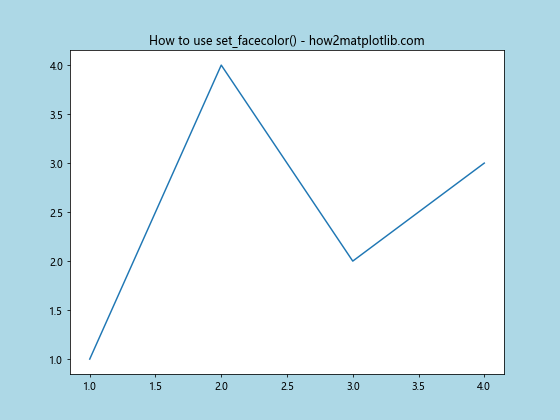
在这个例子中,我们创建了一个Figure对象,并使用set_facecolor()方法将背景色设置为浅蓝色。然后我们添加了一个简单的折线图和标题。
2. 颜色参数的多种形式
set_facecolor()方法可以接受多种形式的颜色参数,这为我们提供了极大的灵活性。以下是几种常见的颜色参数形式:
2.1 颜色名称字符串
Matplotlib支持多种预定义的颜色名称,如’red’、’green’、’blue’等。
import matplotlib.pyplot as plt
fig = plt.figure(figsize=(8, 6))
fig.set_facecolor('salmon')
plt.title('Using color name - how2matplotlib.com')
plt.plot([1, 2, 3, 4], [1, 4, 2, 3])
plt.show()
Output:
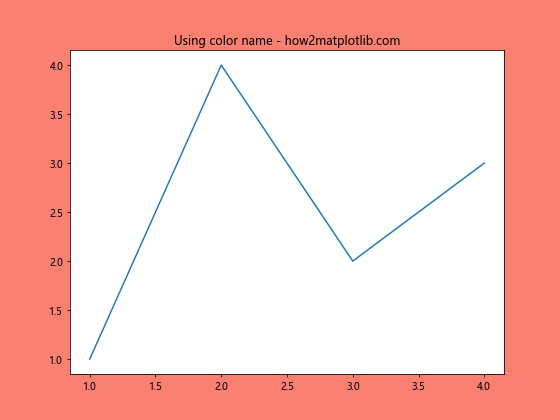
在这个例子中,我们使用’salmon’(鲑鱼色)作为背景色。
2.2 十六进制颜色代码
你可以使用十六进制颜色代码来精确指定颜色。
import matplotlib.pyplot as plt
fig = plt.figure(figsize=(8, 6))
fig.set_facecolor('#E6E6FA')
plt.title('Using hex color code - how2matplotlib.com')
plt.plot([1, 2, 3, 4], [1, 4, 2, 3])
plt.show()
Output:
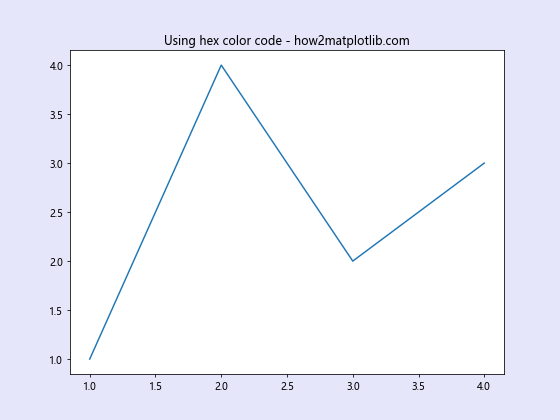
这里我们使用’#E6E6FA’(淡紫色)作为背景色。
2.3 RGB元组
RGB元组使用三个0到1之间的浮点数来表示红、绿、蓝三个颜色通道的强度。
import matplotlib.pyplot as plt
fig = plt.figure(figsize=(8, 6))
fig.set_facecolor((0.9, 0.9, 0.8))
plt.title('Using RGB tuple - how2matplotlib.com')
plt.plot([1, 2, 3, 4], [1, 4, 2, 3])
plt.show()
Output:
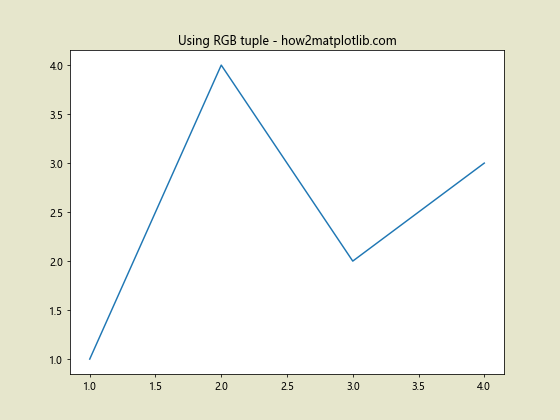
在这个例子中,我们使用(0.9, 0.9, 0.8)作为背景色,这是一种浅米色。
2.4 RGBA元组
RGBA元组在RGB的基础上增加了一个alpha通道,用于控制透明度。
import matplotlib.pyplot as plt
fig = plt.figure(figsize=(8, 6))
fig.set_facecolor((0.8, 0.8, 1, 0.3))
plt.title('Using RGBA tuple - how2matplotlib.com')
plt.plot([1, 2, 3, 4], [1, 4, 2, 3])
plt.show()
Output:
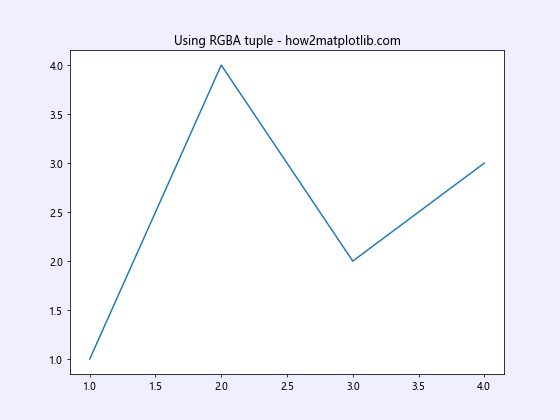
这里我们使用(0.8, 0.8, 1, 0.3)作为背景色,这是一种半透明的浅蓝色。
3. 动态设置背景色
set_facecolor()方法不仅可以在创建Figure时使用,还可以在绘图过程中动态更改背景色。
import matplotlib.pyplot as plt
fig, (ax1, ax2) = plt.subplots(1, 2, figsize=(12, 5))
fig.set_facecolor('lightgray')
ax1.plot([1, 2, 3, 4], [1, 4, 2, 3])
ax1.set_title('Before changing background - how2matplotlib.com')
fig.set_facecolor('lightyellow')
ax2.plot([1, 2, 3, 4], [1, 4, 2, 3])
ax2.set_title('After changing background - how2matplotlib.com')
plt.show()
Output:

在这个例子中,我们创建了两个子图。初始时,我们将背景色设置为浅灰色。然后,在绘制第二个子图之前,我们将背景色更改为浅黄色。
4. 设置子图背景色
除了设置整个Figure的背景色,我们还可以单独设置每个子图(Axes)的背景色。这可以通过Axes对象的set_facecolor()方法实现。
import matplotlib.pyplot as plt
fig, (ax1, ax2) = plt.subplots(1, 2, figsize=(12, 5))
fig.set_facecolor('lightgray')
ax1.set_facecolor('lightblue')
ax1.plot([1, 2, 3, 4], [1, 4, 2, 3])
ax1.set_title('Subplot 1 - how2matplotlib.com')
ax2.set_facecolor('lightgreen')
ax2.plot([1, 2, 3, 4], [3, 1, 4, 2])
ax2.set_title('Subplot 2 - how2matplotlib.com')
plt.show()
Output:
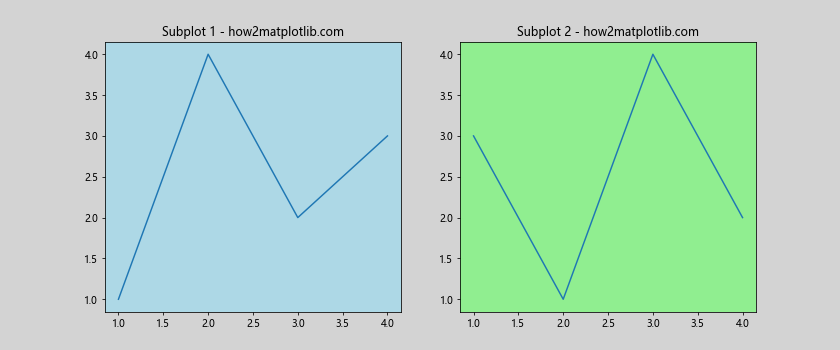
在这个例子中,我们创建了两个子图,并分别设置它们的背景色为浅蓝色和浅绿色,而整个Figure的背景色保持为浅灰色。
5. 使用颜色映射(Colormap)
Matplotlib提供了丰富的颜色映射,我们可以利用这些颜色映射来设置背景色。
import matplotlib.pyplot as plt
import matplotlib.colors as mcolors
fig, axes = plt.subplots(2, 2, figsize=(12, 10))
fig.set_facecolor('lightgray')
cmaps = ['viridis', 'plasma', 'inferno', 'magma']
for ax, cmap_name in zip(axes.flat, cmaps):
cmap = plt.get_cmap(cmap_name)
ax.set_facecolor(cmap(0.5))
ax.plot([1, 2, 3, 4], [1, 4, 2, 3])
ax.set_title(f'{cmap_name} colormap - how2matplotlib.com')
plt.tight_layout()
plt.show()
Output:
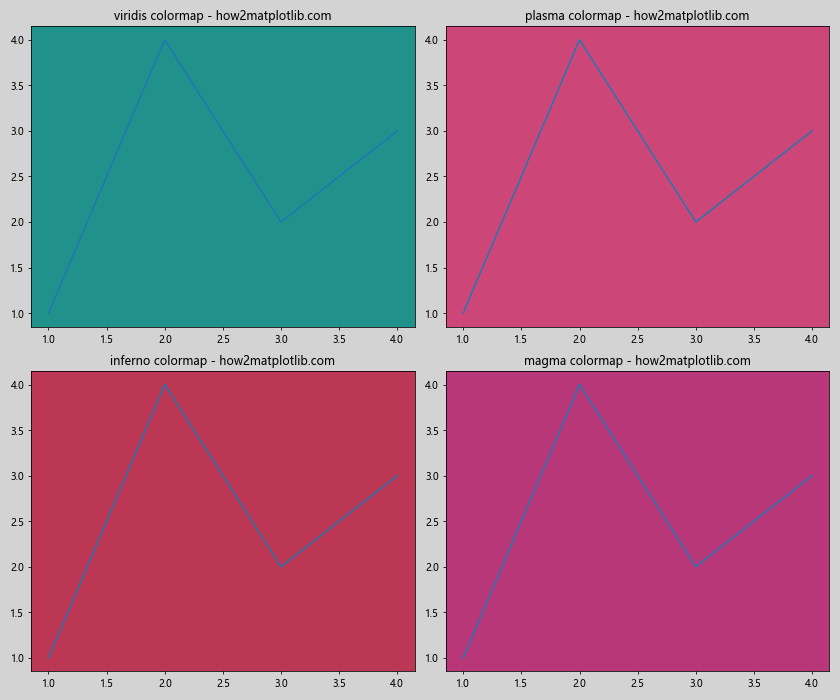
在这个例子中,我们创建了2×2的子图网格,并使用不同的颜色映射为每个子图设置背景色。我们使用cmap(0.5)来获取颜色映射中间的颜色。
6. 渐变背景
虽然set_facecolor()方法本身不支持直接设置渐变背景,但我们可以通过一些技巧来实现这个效果。
import matplotlib.pyplot as plt
import numpy as np
fig, ax = plt.subplots(figsize=(10, 6))
# 创建渐变背景
x = np.linspace(0, 1, 100)
y = np.linspace(0, 1, 100)
X, Y = np.meshgrid(x, y)
Z = X + Y
im = ax.imshow(Z, cmap='coolwarm', extent=[0, 1, 0, 1], aspect='auto', alpha=0.5)
fig.colorbar(im)
ax.set_title('Gradient background - how2matplotlib.com')
ax.plot([0.2, 0.8], [0.2, 0.8], 'k-', lw=2)
plt.show()
Output:
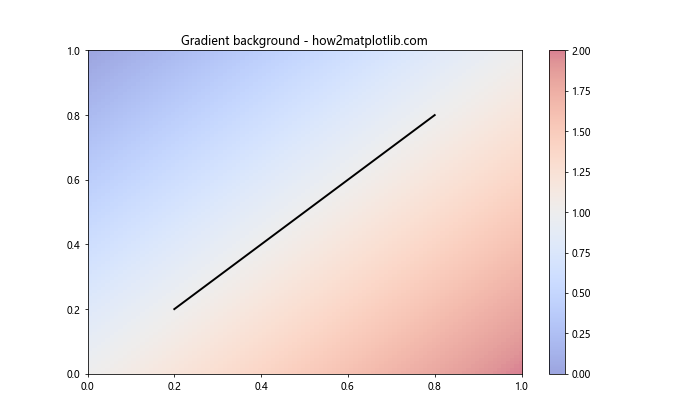
在这个例子中,我们使用imshow()方法创建了一个渐变背景,然后在其上绘制了一条黑色直线。
7. 透明背景
有时,我们可能需要创建透明背景的图形,例如当我们想要将图形嵌入到其他图像或文档中时。
import matplotlib.pyplot as plt
fig = plt.figure(figsize=(8, 6))
fig.set_facecolor('none') # 设置为透明
ax = fig.add_subplot(111)
ax.set_facecolor('none') # 设置子图背景为透明
ax.plot([1, 2, 3, 4], [1, 4, 2, 3])
ax.set_title('Transparent background - how2matplotlib.com')
plt.savefig('transparent_plot.png', transparent=True)
plt.show()
Output:
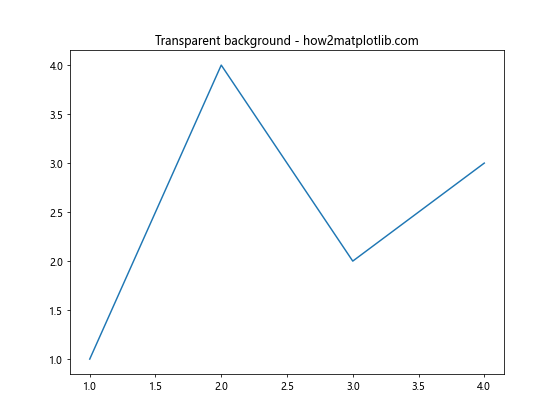
在这个例子中,我们将Figure和Axes的背景色都设置为’none’,并在保存图形时设置transparent=True,这样就可以得到一个带有透明背景的图形。
8. 结合其他样式设置
set_facecolor()方法通常与其他样式设置方法结合使用,以创建更加美观和专业的图形。
import matplotlib.pyplot as plt
fig, ax = plt.subplots(figsize=(10, 6))
fig.set_facecolor('#F0F0F0')
ax.plot([1, 2, 3, 4], [1, 4, 2, 3], 'r-', linewidth=2)
ax.set_facecolor('#FFFFFF')
ax.set_title('Styled plot - how2matplotlib.com', fontsize=16)
ax.set_xlabel('X-axis', fontsize=12)
ax.set_ylabel('Y-axis', fontsize=12)
ax.grid(True, linestyle='--', alpha=0.7)
plt.tight_layout()
plt.show()
Output:
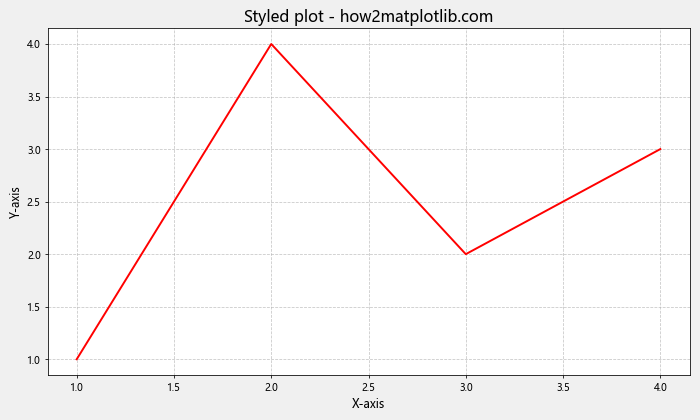
在这个例子中,我们不仅设置了Figure和Axes的背景色,还调整了标题和轴标签的字体大小,添加了网格线,并使用了自定义的线条样式。
9. 动画中的背景色变化
set_facecolor()方法也可以用在动画中,创建背景色随时间变化的效果。
import matplotlib.pyplot as plt
import matplotlib.animation as animation
import numpy as np
fig, ax = plt.subplots(figsize=(8, 6))
x = np.linspace(0, 2*np.pi, 100)
line, = ax.plot(x, np.sin(x))
def animate(frame):
line.set_ydata(np.sin(x + frame/10))
r = (np.sin(frame/30) + 1) / 2
g = (np.sin(frame/30 + 2*np.pi/3) + 1) / 2
b = (np.sin(frame/30 + 4*np.pi/3) + 1) / 2
fig.set_facecolor((r, g, b))
return line,
ani = animation.FuncAnimation(fig, animate, frames=200, interval=50, blit=True)
plt.title('Animated background color - how2matplotlib.com')
plt.show()
Output:
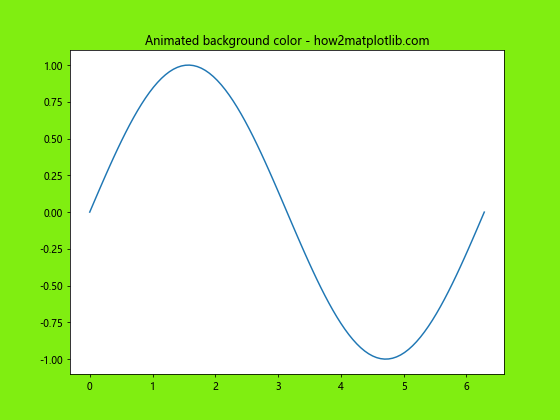
在这个例子中,我们创建了一个简单的正弦波动画,同时背景色也在不断变化。
10. 在子图中使用不同的背景色
我们可以为不同的子图设置不同的背景色,以突出显示不同的数据或分析结果。
import matplotlib.pyplot as plt
import numpy as np
fig = plt.figure(figsize=(12, 8))
fig.set_facecolor('lightgray')
gs = fig.add_gridspec(2, 2)
ax1 = fig.add_subplot(gs[0, 0])
ax2 = fig.add_subplot(gs[0, 1])
ax3 = fig.add_subplot(gs[1, :])
x = np.linspace(0, 10, 100)
ax1.set_facecolor('lightyellow')
ax1.plot(x, np.sin(x))
ax1.set_title('Sin function - how2matplotlib.com')
ax2.set_facecolor('lightblue')
ax2.plot(x, np.cos(x))
ax2.set_title('Cos function - how2matplotlib.com')
ax3.set_facecolor('lightgreen')
ax3.plot(x, np.tan(x))
ax3.set_title('Tan function - how2matplotlib.com')
plt.tight_layout()
plt.show()
Output:
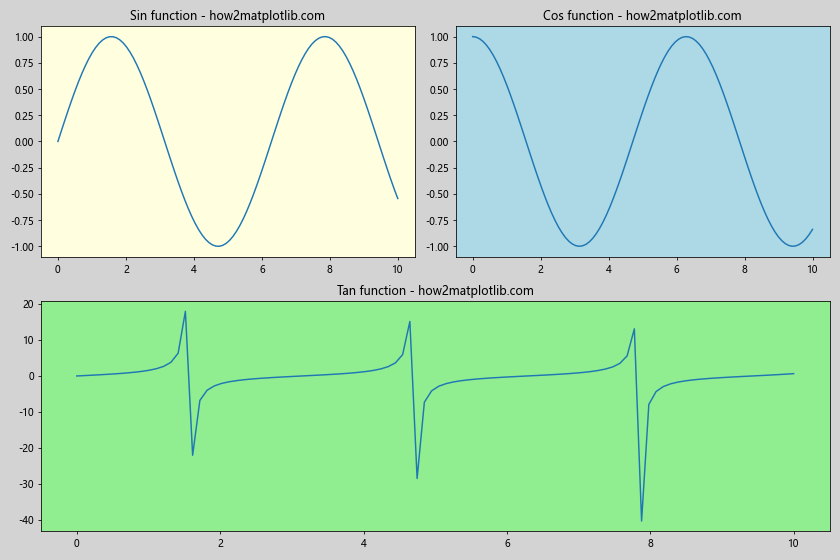
在这个例子中,我们创建了三个子图,每个子图都有不同的背景色,分别显示正弦、余弦和正切函数。
11. 结合图例和背景色
当我们在图中使用图例时,可以考虑调整背景色以增强可读性。
import matplotlib.pyplot as plt
import numpy as np
fig, ax = plt.subplots(figsize=(10, 6))
fig.set_facecolor('lightgray')
ax.set_facecolor('white')
x = np.linspace(0, 10, 100)
ax.plot(x, np.sin(x), label='Sin')
ax.plot(x, np.cos(x), label='Cos')
ax.plot(x, np.exp(-x/10)*np.sin(x), label='Damped')
ax.set_title('Multiple functions - how2matplotlib.com')
ax.legend(facecolor='lightyellow', edgecolor='black')
plt.tight_layout()
plt.show()
Output:

在这个例子中,我们绘制了三个函数,并添加了一个图例。我们将图例的背景色设置为浅黄色,以与白色的子图背景形成对比。
12. 使用自定义颜色
除了使用预定义的颜色名称和颜色代码,我们还可以创建自定义的颜色。
import matplotlib.pyplot as plt
import matplotlib.colors as mcolors
fig, ax = plt.subplots(figsize=(8, 6))
custom_color = mcolors.to_rgba('royalblue', alpha=0.3)
fig.set_facecolor(custom_color)
ax.plot([1, 2, 3, 4], [1, 4, 2, 3])
ax.set_title('Custom color background - how2matplotlib.com')
plt.show()
Output:
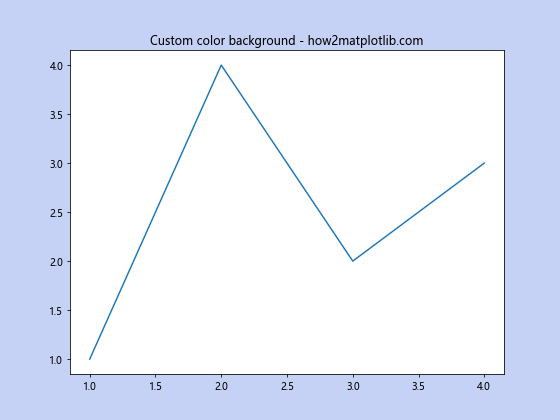
在这个例子中,我们使用matplotlib.colors.to_rgba()函数创建了一个半透明的皇家蓝色,并将其用作背景色。
13. 结合极坐标图
set_facecolor()方法也可以用于极坐标图等特殊类型的图表。
import matplotlib.pyplot as plt
import numpy as np
fig = plt.figure(figsize=(8, 8))
fig.set_facecolor('lightgray')
ax = fig.add_subplot(111, projection='polar')
ax.set_facecolor('ivory')
r = np.arange(0, 2, 0.01)
theta = 2 * np.pi * r
ax.plot(theta, r)
ax.set_title('Polar plot with custom background - how2matplotlib.com')
plt.show()
Output:
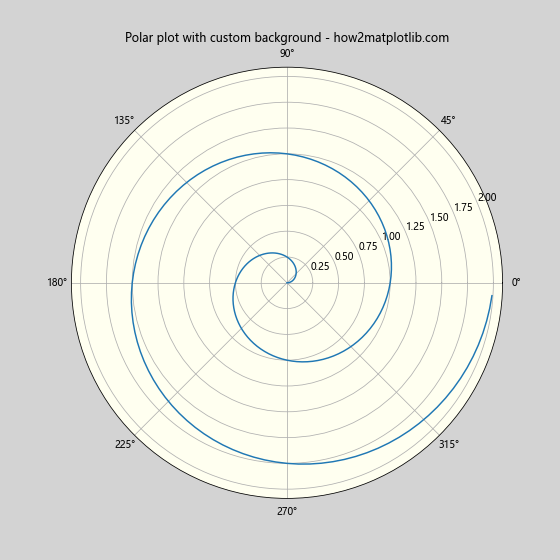
在这个例子中,我们创建了一个极坐标图,并为Figure和极坐标子图设置了不同的背景色。
14. 在3D图中使用背景色
set_facecolor()方法同样适用于3D图形。
import matplotlib.pyplot as plt
import numpy as np
from mpl_toolkits.mplot3d import Axes3D
fig = plt.figure(figsize=(10, 8))
fig.set_facecolor('lightgray')
ax = fig.add_subplot(111, projection='3d')
ax.set_facecolor('white')
x = np.linspace(-5, 5, 100)
y = np.linspace(-5, 5, 100)
X, Y = np.meshgrid(x, y)
Z = np.sin(np.sqrt(X**2 + Y**2))
surf = ax.plot_surface(X, Y, Z, cmap='viridis')
ax.set_title('3D surface plot - how2matplotlib.com')
fig.colorbar(surf)
plt.show()
Output:
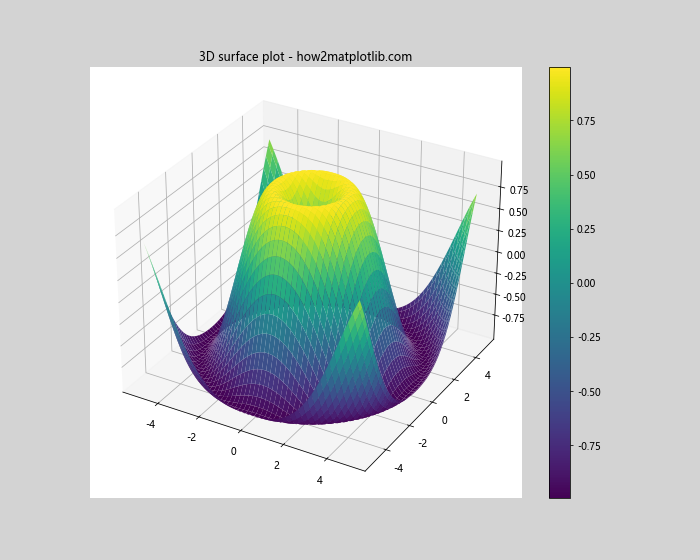
在这个例子中,我们创建了一个3D表面图,并为Figure和3D子图设置了不同的背景色。
15. 结合热图
当使用热图(heatmap)时,适当的背景色可以增强数据的可视化效果。
import matplotlib.pyplot as plt
import numpy as np
fig, ax = plt.subplots(figsize=(10, 8))
fig.set_facecolor('lightgray')
data = np.random.rand(10, 10)
im = ax.imshow(data, cmap='YlOrRd')
ax.set_title('Heatmap with custom background - how2matplotlib.com')
fig.colorbar(im)
plt.show()
Output:

在这个例子中,我们创建了一个热图,并将Figure的背景色设置为浅灰色,以突出显示热图本身。
16. 在子图网格中使用背景色
当使用子图网格时,我们可以为整个Figure和每个子图设置不同的背景色。
import matplotlib.pyplot as plt
import numpy as np
fig = plt.figure(figsize=(12, 10))
fig.set_facecolor('lightgray')
gs = fig.add_gridspec(3, 3)
for i in range(3):
for j in range(3):
ax = fig.add_subplot(gs[i, j])
ax.set_facecolor(plt.cm.Set3(i*3 + j))
ax.plot(np.random.rand(10))
ax.set_title(f'Subplot {i+1},{j+1} - how2matplotlib.com')
plt.tight_layout()
plt.show()
Output:
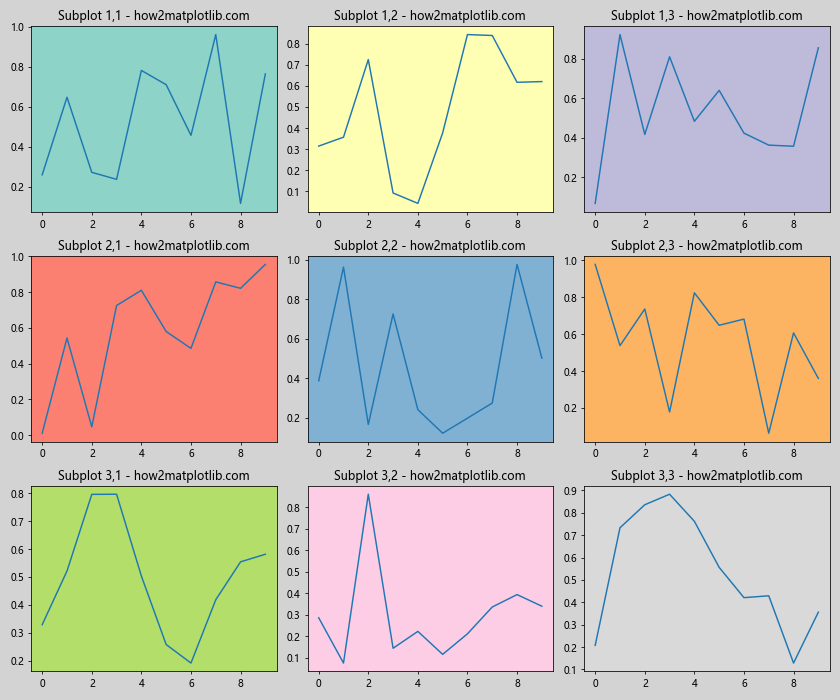
在这个例子中,我们创建了一个3×3的子图网格,并为每个子图设置了不同的背景色,这些颜色来自Set3颜色映射。
17. 结合柱状图
在绘制柱状图时,适当的背景色可以增强数据的可读性。
import matplotlib.pyplot as plt
import numpy as np
fig, ax = plt.subplots(figsize=(10, 6))
fig.set_facecolor('lightblue')
ax.set_facecolor('white')
categories = ['A', 'B', 'C', 'D', 'E']
values = np.random.randint(1, 100, size=5)
ax.bar(categories, values, color='skyblue', edgecolor='navy')
ax.set_title('Bar chart with custom background - how2matplotlib.com')
ax.set_ylabel('Values')
for i, v in enumerate(values):
ax.text(i, v + 1, str(v), ha='center')
plt.show()
Output:

在这个例子中,我们创建了一个柱状图,将Figure的背景色设置为浅蓝色,而将子图的背景色设置为白色,以突出显示数据。
18. 在时间序列图中使用背景色
对于时间序列数据,适当的背景色可以帮助区分不同的时间段。
import matplotlib.pyplot as plt
import pandas as pd
import numpy as np
fig, ax = plt.subplots(figsize=(12, 6))
fig.set_facecolor('lightgray')
ax.set_facecolor('white')
dates = pd.date_range(start='2023-01-01', end='2023-12-31', freq='D')
values = np.cumsum(np.random.randn(len(dates)))
ax.plot(dates, values)
ax.set_title('Time series with custom background - how2matplotlib.com')
for i in range(0, 12, 2):
ax.axvspan(dates[i*30], dates[(i+1)*30], facecolor='lightblue', alpha=0.3)
plt.show()
Output:
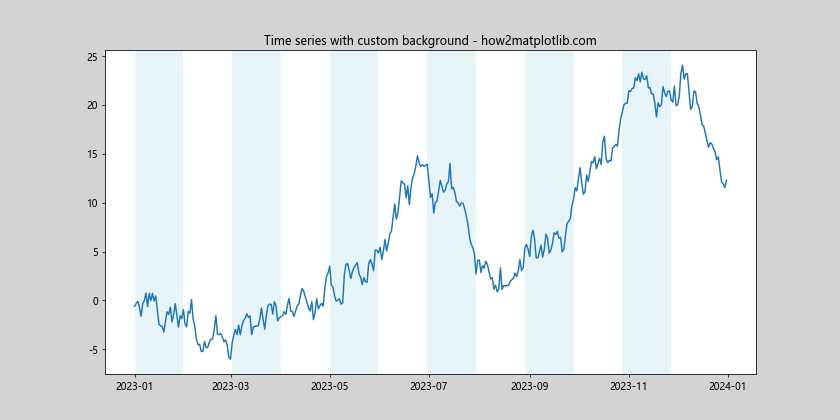
在这个例子中,我们创建了一个时间序列图,并使用axvspan()方法为每隔一个月的区间添加了浅蓝色的背景,以帮助区分不同的时间段。
总结
通过本文的详细介绍和丰富的示例,我们深入探讨了Matplotlib中Figure.set_facecolor()方法的使用。这个方法为我们提供了灵活设置图形背景色的能力,可以大大提升数据可视化的效果和美观度。
我们学习了如何使用不同形式的颜色参数,如何动态更改背景色,如何为子图设置不同的背景色,以及如何将背景色设置与其他绘图技巧结合使用。我们还探讨了在各种类型的图表中使用背景色,包括线图、散点图、柱状图、热图、3D图和极坐标图等。
通过合理使用背景色,我们可以增强数据的可读性,突出重要信息,创造视觉层次,并使整个图表更加美观专业。在实际应用中,背景色的选择应该考虑到数据的特性、图表的类型以及整体的设计风格。
最后,值得注意的是,虽然背景色可以增强图表的视觉效果,但过度使用可能会分散读者对数据本身的注意力。因此,在使用set_facecolor()方法时,应该遵循”少即是多”的原则,确保背景色的使用始终服务于数据的清晰呈现这一主要目的。
通过掌握Figure.set_facecolor()方法,结合Matplotlib的其他功能,你将能够创建出更加专业、美观和有效的数据可视化图表。希望本文的内容对你在使用Matplotlib进行数据可视化时有所帮助。
 极客笔记
极客笔记